L'obiettivo di Route Explorer è quello di fornire ai naviganti informazioni facilmente accessibili, necessarie per una navigazione fluida e sicura. Utilizzando Route Explorer, è possibile accedere a tutti gli elementi importanti lungo la rotta o la traccia, comprese le distanze e i tempi di arrivo previsti (ETA). Un'eccellente spiegazione è stata fornita da Bob423 (grazie a Robert Sherer) in "questo articolo".
NOTA: per accedere a questa funzione è necessario avere un abbonamento attivo agli Strumenti avanzati.
Disegnate una nuova rotta o selezionate una delle rotte/tracce esistenti e Route Explorer la calcolerà automaticamente:
- Tutti gli avvisi e i pericoli (Waterway Guide/ActiveCaptain) lungo la rotta/traccia.
- Tutti i ponti e le chiuse che intersecano la rotta/traccia, determinando quali sono potenzialmente pericolosi per l'imbarcazione.
- Tutti gli ancoraggi (ActiveCaptain e WaterwayGuide) lungo la rotta/il percorso.
- Tutte le stazioni di rifornimento (ActiveCaptain e WaterwayGuide) con il tipo di carburante selezionato lungo il percorso, evidenziando il prezzo quando disponibile e indicando l'opzione meno costosa.
- Tutti i porti turistici (ActiveCaptain e WaterwayGuide) lungo il percorso.
- Le previsioni del tempo lungo la rotta/il percorso.
NOTA: il calcolo di Route Explorer si basa sui dettagli aggiunti alla pagina La mia barca. Pertanto, per i ponti pericolosi si utilizzano il baglio e l'altezza dell'imbarcazione e per i porti turistici con carburante si considera l'opzione Tipo di carburante.
Pagina delle informazioni
Accedendo alla pagina della rotta o della traccia, si vedrà una riga dedicata che riassume i pericoli/avvisi, i ponti/lucchetti e le stazioni di rifornimento (compatibili con il carburante selezionato nella pagina La mia barca) trovati.
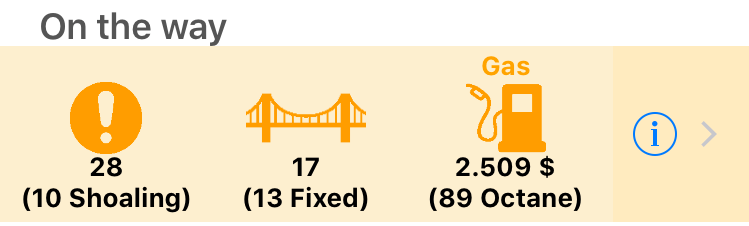
Quindi, toccando il pulsante , si potrà accedere a un elenco dettagliato contenente tutte le informazioni importanti lungo la rotta/traccia.

Ogni riga mostra: un'icona che identifica il tipo di oggetto, l'ETA (Tempo stimato di arrivo), la distanza dalla posizione GPS e una breve descrizione. Nell'immagine qui sopra, è possibile vedere anche il porto turistico con il prezzo del carburante più basso (evidenziato con uno sfondo arancione).
Se la rotta/traccia non è attiva (non si sta navigando) e non è stata attivata l'opzione "Imposta partenza nelle prossime 24 ore", la distanza è misurata dal punto di partenza e, invece dell'ETA, si ha il tempo trascorso dal punto di partenza. Toccare il pulsante per accedere ai dettagli dell'oggetto. Toccare la descrizione per chiudere la pagina e centrare la mappa sull'oggetto selezionato.
Pannello delle preferenze
In alto si trova il pannello "Preferenze" che consente di configurare le informazioni di Route Explorer. In particolare, la prima parte del pannello consente di selezionare quali oggetti vengono considerati nel calcolo dell'Esploratore di percorso. NOTA: questo influisce anche sugli oggetti visualizzati durante la navigazione nel riquadro dell'Esploratore di percorso.

C'è poi una riga che è presente solo se si stanno visualizzando i dettagli della traccia e la traccia non è attiva (non si sta navigando o registrando). Permette di selezionare la velocità da utilizzare per il calcolo del tempo.

La riga successiva consente di selezionare un orario di inizio simulato per il percorso/tracciato. È disponibile solo se il percorso/traccia non è attivo.

L'impostazione dell'ora di partenza consente anche di visualizzare le informazioni sulle previsioni meteo.
Oggetti evidenziati
È possibile evidenziare gli oggetti nell'elenco di Route Explorer passando il dito a sinistra sulla riga corrispondente e selezionando il pulsante "Evidenzia".

Scorrendo nuovamente sulla cella è possibile rimuovere l'evidenziazione.

Evidenziando un oggetto (o più oggetti), sulla mappa apparirà un nuovo riquadro informativo (vedere il paragrafo "Riquadri informativi"). Questo nuovo riquadro informativo visualizzerà le informazioni sull'oggetto evidenziato successivo. Questa funzione consente di concentrarsi su elementi specifici, come un ponte, un pericolo o un porticciolo, e di essere informati sulla loro distanza e sul tempo di arrivo previsto.
NOTA: per le tracce, non è possibile evidenziare i waypoint (perché non sono waypoint reali ma simulati).
Imposta punto di partenza
NOTA: disponibile solo su iOS.
Per i percorsi e le tracce non attive, scorrendo sui waypoint è possibile impostarli come nuovi punti di partenza "simulati".

Scorrendo nuovamente sulla cella è possibile ripristinarla.

Quando si imposta un nuovo punto di partenza, tutte le informazioni calcolate (distanze, consumo di carburante, ecc.) saranno riferite al nuovo punto di partenza anziché all'intera traccia/percorso.
Caselle informative
Durante la navigazione di un percorso/tracciato, oltre al tipico riquadro informativo che visualizza le informazioni sul percorso/tracciato attivo (vedere la pagina Percorso), sono presenti:
- Un riquadro denominato Oggetti evidenziati, che mostra il prossimo oggetto evidenziato (con relativa distanza e ETA) lungo il percorso/traccia che si sta navigando.
- Un altro riquadro denominato Info esploratore rotta, che mostra il prossimo pericolo/allarme, porto turistico e ponte/blocco (con relativa distanza e ETA) lungo la rotta/traccia che si sta navigando.
Sullo schermo di un tablet, si vedranno tutti i riquadri (il riquadro standard a sinistra, l'oggetto evidenziato al centro e le informazioni di Route Explorer a destra).

Su schermi più piccoli si vedrà un riquadro alla volta, visualizzato alternativamente dall'applicazione. È possibile decidere se lasciarli in loop o fissarne uno sullo schermo utilizzando il pulsante ![]() .
.

Pagina delle impostazioni
Questa pagina è raggiungibile dalla pagina principale delle impostazioni.

Qui è possibile attivare la sovrapposizione dei riquadri speciali di Route Explorer sulla mappa (durante la navigazione di un percorso/traccia) utilizzando l'interruttore "Mostra info durante la navigazione" .
È inoltre possibile selezionare le distanze massime per gli oggetti principali:
- La distanza massima per la ricerca di Pericoli e Avvisi.
- La distanza massima per la ricerca di ancoraggi.
- La distanza massima per la ricerca di porti turistici con carburante.
- La distanza massima per la ricerca dei porti turistici senza carburante.




